So können Sie eine Bildschirmaufnahme auf Snapchat durchführen, ohne dass sie es wissen [Gültige Möglichkeiten]
Snapchat ist eine beliebte Messaging-Anwendung, mit der Benutzer Gespräche beginnen, Videoanrufe tätigen und Geschichten ansehen können. Diese Anwendung wird auch häufig verwendet, um Bilder oder Videos an Ihre Freunde, Familie oder andere Personen zu senden, mit denen Sie verbunden sind. Diese Bilder oder Videos verschwinden jedoch nach einem Tag automatisch oder können nach dem Ansehen gelöscht werden. Darüber hinaus ist es Benutzern nicht gestattet, Bilder oder Videos zu speichern, die von irgendjemandem unter Beachtung der Datenschutzrichtlinie der Anwendung gesendet wurden. Daher ist es Ihnen nicht gestattet, Screenshots zu machen oder ein Bildvideo aufzunehmen, denn wenn Sie dies tun, wird die andere Person benachrichtigt. Die Frage ist: Gibt es eine Möglichkeit, Bildschirmaufzeichnungen auf Snapchat durchzuführen, ohne die Benutzer zu benachrichtigen?
In diesem Beitrag werden verschiedene Möglichkeiten vorgestellt Bildschirmaufzeichnung Snapchat Bilder und Videos. Darüber hinaus werden hilfreiche Informationen bereitgestellt, die Ihnen dabei helfen können, auf Snapchat aufzunehmen, ohne dass andere davon erfahren. Um mehr über diese Informationen und Möglichkeiten zu erfahren, lesen Sie den Beitrag weiter.
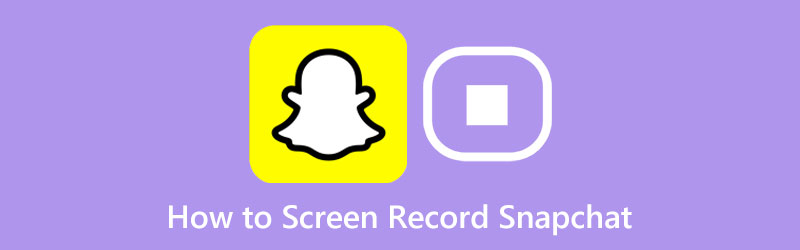
- LEITFADENLISTE
- Teil 1. So können Sie eine Bildschirmaufnahme auf Snapchat durchführen, ohne dass sie es merken
- Teil 2. So zeichnen Sie Snapchat auf Ihrem Telefon auf
- Teil 3. FAQs zu Snapchat
Teil 1. So können Sie eine Bildschirmaufnahme auf Snapchat durchführen, ohne dass sie es merken
Wenn Sie Bilder oder Videos von Snapchat auf dem Bildschirm aufzeichnen möchten, ohne dass die anderen Benutzer davon erfahren, können Sie sich darauf verlassen ArkThinker Screen Recorder. Die intuitive Benutzeroberfläche dieses Programms erleichtert Benutzern die Steuerung und Beherrschung. Diese Software verfügt über mehrere integrierte Aufzeichnungsfunktionen zum Aufzeichnen Ihrer Bildschirmaktivitäten. Es verfügt über Video, Audio, Spiele, Fenster, Webcam und Telefonrekorder, die eine qualitativ hochwertige Ausgabe erzeugen. Das Gute daran ist, dass Sie Ihre gewünschte Bildschirmgröße auswählen können. Sie können zwischen dem Vollbild, einem bestimmten Teil Ihres Bildschirms oder der Liste wählen. Dadurch wird nur der Teil Ihres Bildschirms erfasst, den Sie benötigen.
Darüber hinaus können Sie Ihr Gesicht und Ihren Ton bei Bedarf in Ihren Bildschirmaufzeichnungsprozess integrieren. Darüber hinaus gibt es eine Option, mit der Benutzer einen Aufgabenplan festlegen können, um die Aufzeichnung von Bildschirmaktivitäten zu starten und zu stoppen. Überraschenderweise wird kein Wasserzeichen in Ihre Bildschirmaufzeichnungsausgabe eingebettet. Sehen Sie sich die Anleitungsschritte an, um zu erfahren, wie Sie eine Bildschirmaufzeichnung auf Snapchat durchführen, ohne dass Ihr Gegenüber es weiß.
Laden Sie den ArkThinker Screen Recorder herunter und installieren Sie ihn
Laden Sie das Programm herunter und installieren Sie es auf Ihrem Desktop-Gerät, um vollständigen Zugriff zu erhalten. Starten Sie nach dem Installationsvorgang die Software, um den Vorgang zu starten.
Wählen Sie Telefonrekorder
Gehen Sie zum Telefon Bewahren Sie den Rekorder in der Box in der rechten Ecke Ihres Bildschirms auf. Sie werden aufgefordert, Ihren Gerätetyp auszuwählen. Schlagen Sie die iOS-Recorder oder Android-Recorder, abhängig von Ihrem Mobilgerät. Anschließend wird die Installation durchgeführt Fonelab-Spiegel Um den Aufnahmevorgang fortzusetzen, ist eine Anwendung auf Ihrem Mobilgerät erforderlich. Beachten Sie, dass Ihr Mobilgerät und Ihr Desktop mit demselben Internet verbunden sein sollten. Öffnen Sie anschließend Ihr Mobilgerät und wählen Sie eine Methode zum Umwandeln des Bildschirms aus. Wähle aus Erkennen, QR-Code, oder STIFT aus der vorgelegten Liste. Anschließend wird der Bildschirm Ihres Mobilgeräts im Programm gespiegelt.
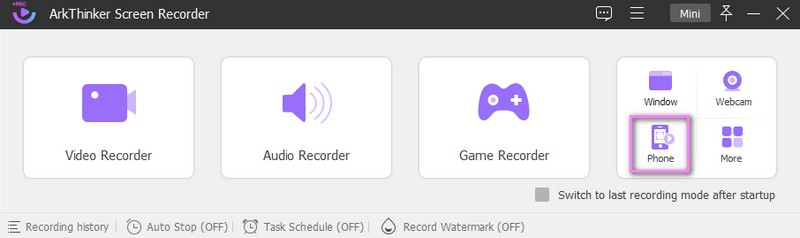
Beginnen Sie mit der Aufnahme von Snapchat
Schlagen Sie die Aufzeichnen Klicken Sie auf die Schaltfläche, um den Aufnahmevorgang zu starten. Wenn Sie eine Weile anhalten müssen, klicken Sie auf Pause Option zum Anhalten. Wenn Sie die Aufnahme fortsetzen möchten, klicken Sie auf Wieder aufnehmen Möglichkeit. Wenn Sie fertig sind, klicken Sie auf Stoppen Taste; Sobald Sie mit der Aufnahme von Snapchat-Bildern oder -Videos fertig sind.
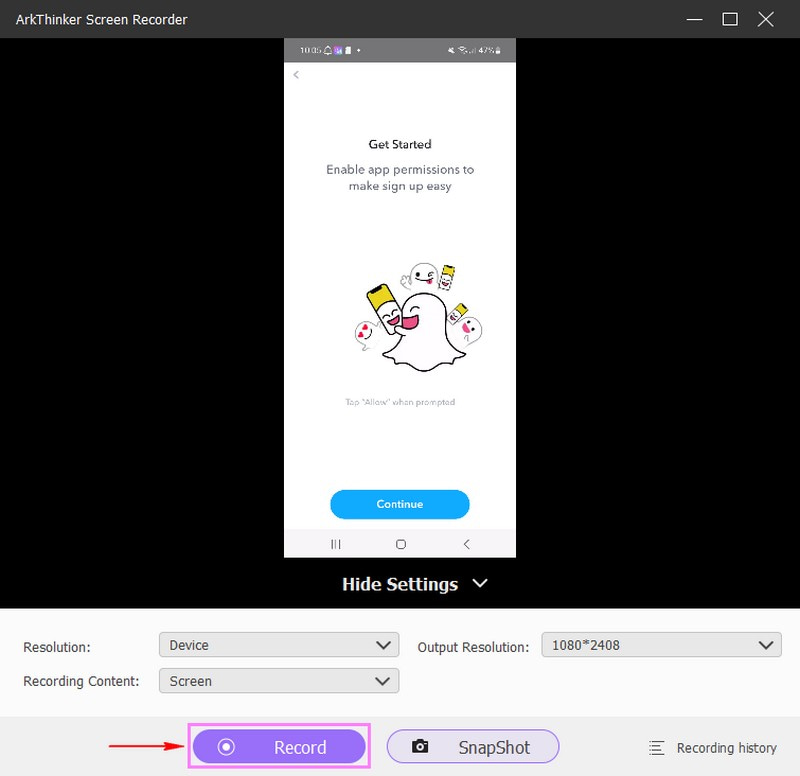
Speichern Sie die vom Bildschirm aufgezeichnete Ausgabe von Snapchat
Wenn Ihre Aufnahme unnötige Teile enthält, verwenden Sie die Erweiterter Trimmer Option, sie wegzulassen. Danach bleiben nur noch die Teile erhalten, die Sie benötigen. Wenn Sie zufrieden sind, klicken Sie auf Erledigt Klicken Sie auf die Schaltfläche, um Ihre Aufnahme zu speichern. Anschließend können Sie Ihre aufgezeichnete Ausgabe im Aufzeichnungsverlauf oder in Ihrem Desktop-Ordner sehen.
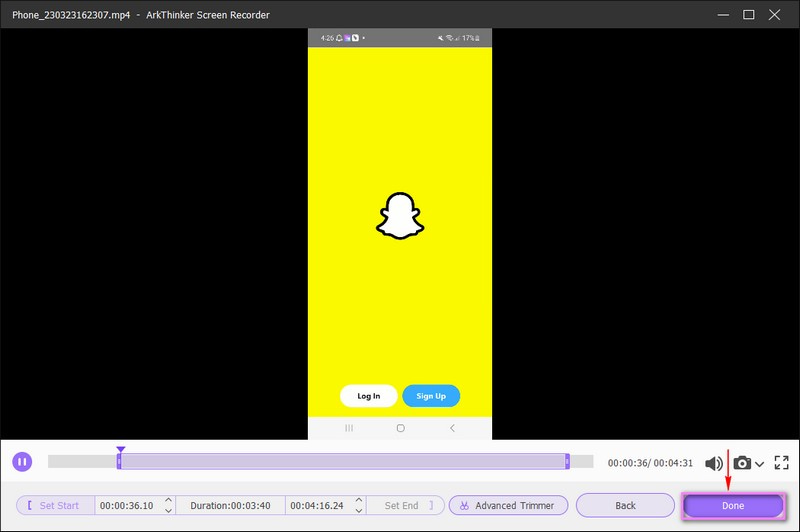
Finden Sie weitere Lösungen
OBS Screen Recorder: Leistungsstarkes Bildschirm- und Übertragungstool So aktivieren Sie die Google Meet-Aufzeichnung auf Ihrem DesktopTeil 2. So zeichnen Sie Snapchat auf Ihrem Telefon auf
Bildschirmrekorder – XRecorder ist ein Bildschirmrekorder, der ohne zeitliche Begrenzung aufnehmen kann. Es ist kein Root erforderlich und es ist kein Wasserzeichen in die Ausgabe Ihrer Bildschirmaufzeichnung eingebettet. Es ermöglicht Ihnen, klare und flüssige Bildschirmvideos aufzunehmen und hochwertige Bildschirmaufzeichnungsausgaben zu erstellen. Darüber hinaus verfügt es über eine Floating-Ball-Funktion, die den Benutzern eine schnelle Aufnahme erleichtert. Die Frage ist: Können Sie mit dieser Aufnahmeanwendung eine Bildschirmaufnahme von Snapchat durchführen? Verlassen Sie sich auf die bereitgestellten Schritte, um zu sehen, ob Ihr Bildschirm aufgezeichnet werden kann.
Laden Sie zunächst den Bildschirmrekorder herunter und installieren Sie ihn auf Ihrem Mobilgerät. Nach dem Vorgang werden die Aufnahmefunktionen in der Benachrichtigungsleiste Ihres mobilen Bildschirms angezeigt. Aktivieren Sie als Nächstes die schwebende Kreisschaltfläche in den Einstellungen Ihres Telefons, damit diese auf Ihrem Startbildschirm angezeigt wird.
Starten Sie die Snapchat-Anwendung auf Ihrem Mobilgerät. Gehen Sie dann zu den Snaps eines der Benutzer, mit denen Sie verbunden sind. Schlagen Sie die Aufzeichnen Klicken Sie auf die Schaltfläche, um die Bilder oder Videos aufzunehmen, die Sie speichern möchten. In der rechten Ecke des Bildschirms Ihres Telefons wird ein schwebender Kreis angezeigt. Mit dieser Funktion können Sie überprüfen, ob die Aufnahme begonnen hat oder nicht und wie lange die Aufnahme dauert.
Wenn Sie mit der Aufnahme der Schnappschüsse fertig sind, klicken Sie auf den schwebenden Kreis, um den Aufnahmevorgang zu beenden. Danach erscheint Ihre vom Bildschirm aufgezeichnete Ausgabe auf Ihrem Bildschirm. Klicken Sie darauf, um es in Ihrem Ordner zu speichern.
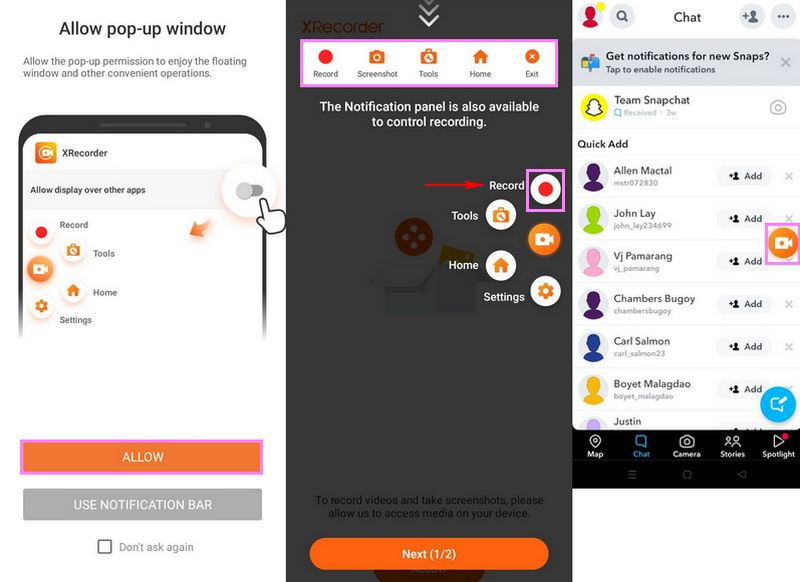
Teil 3. FAQs zu Snapchat
Warum kann ich auf Snapchat keinen Screenshot machen?
Starten Sie Ihre Snapchat-Anwendung und fahren Sie mit dem Snap fort, aber warten Sie, bis Sie ihn öffnen. Gehen Sie als Nächstes zu den Einstellungen Ihres Telefons und aktivieren Sie den Flugmodus, während die Anwendung im Hintergrund ausgeführt wird.
Wie kann man feststellen, ob jemand einen Screenshot Ihrer Snapchat-Konversation macht?
Wenn Sie einen Screenshot eines Fotos oder Videos machen, wird in Ihrer Konversation ein Chat-Screenshot mit der Aufschrift „Sie haben einen Screenshot gemacht“ angezeigt. Und wenn Sie in einer Story einen Screenshot machen, wird im Viewer-Bereich ein Screenshot-Symbol angezeigt.
Warum kann ich Snapchat nicht heimlich scannen?
Die empfohlene Methode, einen Screenshot eines Schnappschusses einer anderen Person zu erstellen, ohne dass andere Benutzer benachrichtigt werden, besteht darin, ein anderes Gerät oder eine andere Anwendung zu verwenden. Wenn Sie ein Android-Nutzer sind, können Sie die Bildschirmaufnahme oder Google Assistant nutzen, um diskret einen Screenshot zu machen. Wenn Sie ein iPhone verwenden, können Sie mithilfe eines Bildschirmspiegels mit einem Mac oder einem anderen Monitor einen Screenshot erstellen, ohne dass dieser es merkt.
Was passiert, wenn ich die Snap-Story einer anderen Person auf dem Bildschirm aufzeichne?
Wenn dies passiert, schalten Sie Ihre Internetverbindung, Mobilfunkdaten oder alles, was die Verbindung Ihres Mobilgeräts aufrechterhält, aus. Aktivieren Sie außerdem den Flugzeugmodus in den Einstellungen Ihres Telefons. Kehren Sie anschließend zum Snap zurück, klicken Sie darauf, machen Sie Ihren Screenshot, warten Sie etwa dreißig Sekunden und stellen Sie Ihre Internetverbindung her. Dadurch wird der Absender über den Screenshot benachrichtigt.
Abschluss
Kann Snapchat den Bildschirmrekorder erkennen? Anwendungen? Die Antwort ist nein; Snapchat kann keine Bildschirmrekorder von Drittanbietern erkennen, sodass Sie es aufzeichnen können, ohne dass andere Benutzer benachrichtigt werden. Sie haben erfahren, dass es mit den oben genannten Methoden möglich ist, Snapchat-Bilder oder -Videos auf dem Bildschirm aufzuzeichnen. Sie können Ihre Bildschirmaktivitäten mit Ihren mobilen oder Desktop-Geräten aufzeichnen. Wenn Sie jedoch vorhaben, einen Bildschirmrekorder mit zahlreichen Funktionen zu verwenden, können Sie sich auf den ArkThinker-Bildschirmrekorder verlassen. Dieses Mal können Sie einen Screenshot oder eine Bildschirmaufnahme machen, ohne dass andere Benutzer davon erfahren.
Was haltet Ihr von diesem Beitrag? Klicken Sie hier, um diesen Beitrag zu bewerten.
Exzellent
Bewertung: 4.9 / 5 (basierend auf 344 Stimmen)
Relative Artikel
- Ein Video aufnehmen
- Detaillierte Anleitung zum Aufzeichnen von Bildschirmen oder Videos auf Mac-Computern
- Bester Game-Recorder zum Aufzeichnen von Gameplay [Zuverlässige Tools + Rezensionen]
- Beste Bildschirmrekorder für Windows, Mac, iPhone und Android
- Beste Bildschirmrekorder für Windows, Mac, iPhone und Android
- Beste Bildschirmrekorder für Windows, Mac, iPhone und Android
- Umsetzbare Methoden zur Bildschirmaufzeichnung auf einem Android-Telefon oder -Tablet
- Die 3 besten Möglichkeiten, Ihnen zu erklären, wie Sie eine Bildschirmaufzeichnung auf einem Chromebook durchführen
- Apowersoft Screen Recorder: Bildschirm mit Audio gleichzeitig aufzeichnen
- So nehmen Sie TikTok-Videos auf Computer und Mobilgeräten auf
- Schnelle Möglichkeiten zum Aufzeichnen von Facetime mit Audio auf Apple-Geräten



